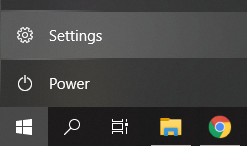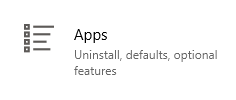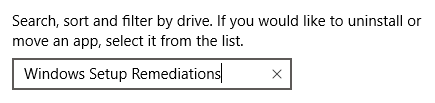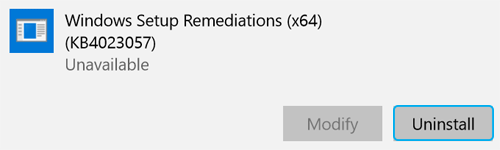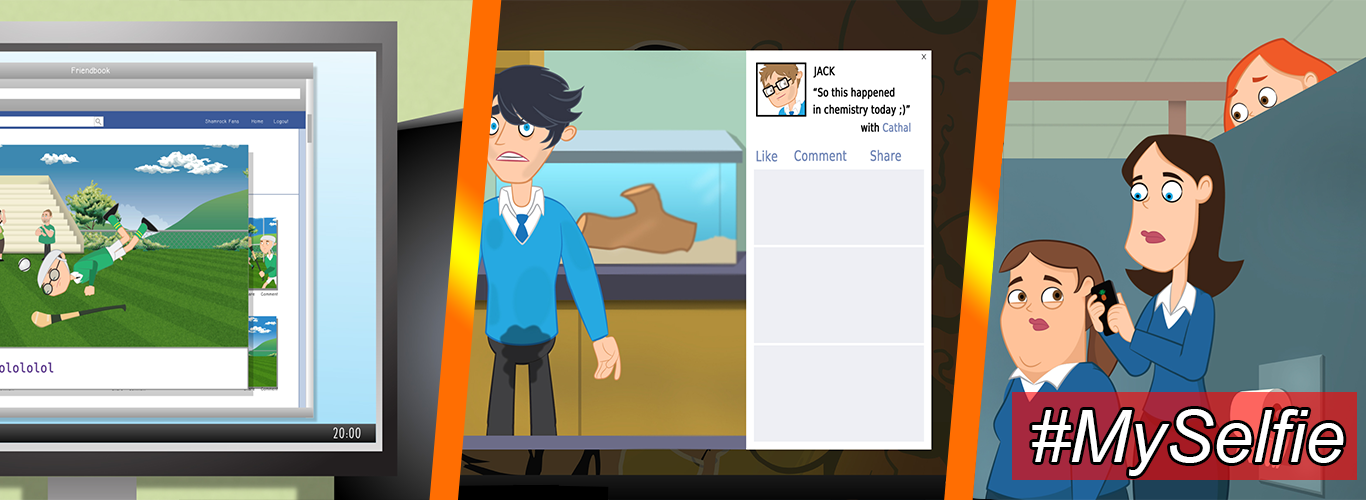Windowsi installi parandused on Windows teeninduspinu värskendus. See on mõeldud käitlemiseks Windows värskendusfunktsioonid, näiteks arvuti vabastamine, arvuti värskenduste püsimise ärkvelolek ja vigaste värskenduste parandamine.
Tavaliselt on teie installitud rakendustes loetletud tundmatu rakenduse leidmiseks punane lipp. Pärast Windowsi värskenduste lainet märkasid paljud kasutajad oma loendites programmi nimega Windows Setup Remediations (KB4023057). Kas see on asi, mida karta? Kas peaksite selle eemaldama? Vastuste leidmiseks lugege meie artiklit.

Mis on Windowsi installiprogrammi parandused (x64) (KB4023057)?
Tõenäoliselt olete oma Windowsi süsteemi varem värskendanud. Kui teie süsteemile antakse välja värskendus, peab see kokku panema palju osi ja tooma teile uusima, turvalisima ja parima Windowsi pakutava kogemuse.
Üks nendest osadest on Windowsi häälestuse parandused või lihtsalt KB4023057 . See fail vastutab faili installimise haldamise eest Windows 10 värskendused, pakkudes sujuvat ja sujuvat värskenduskogemust kõigile kasutajatele. See sisaldab vajalikke faile, mis muudavad Windowsi uuemale versioonile värskendamise mitte ainult kiiremaks, vaid ka lihtsamaks.
Windowsi häälestuse parandused võivad ilmuda ka sedsvc.exe protsess, leitud C: Program Files rempl kausta.
Mida saavad Windowsi häälestuse parandused minu seadmes teha?
Windowsi häälestusparandused võimaldavad teie seadmes teha paljusid asju, kuid ükski neist pole kuidagi ohtlik ega kahjulik.
Windowsi installi parandused võivad:
- Uuenduste installimiseks paluge oma seadmel kauem töötada.
- Probleemide tuvastamisel lähtestage võrguseaded.
- Puhastage registrivõtmed, mis takistavad värskenduste installimist.
- Parandage keelatud või rikutud Windowsi komponendid, mis mõjutavad Windowsi värskenduste rakendatavust.
- Pakkige failid oma kasutajaprofiili kataloogi.
- Lähtestage Windowsi värskenduste andmebaas ja parandage probleemid.
Niisiis, kas Windowsi häälestuse parandused on ohutud?
Enne desinstallimisnupu vajutamist vastame kõige olulisemale küsimusele, mis esitati Windowsi häälestuse paranduste kohta: see on täiesti ohutu . See on Microsofti programm, mida kasutatakse ainult Windowsi värskendamiseks. Kuigi saate selle hõlpsalt desinstallida, soovitame teil see jätta.
Ilma Windowsi häälestuse parandusteta pole mingit garantiid, et teie värskendused lähevad tulevikus tõrgeteta. See tagab, et teie arvuti kulutab värskendusfailide allalaadimiseks piisavalt aega, parandab rikutud Windows Update'i failid, loob taastepunkti, vabastab kettas ruumi ja nii edasi.
Kui olete Windowsi häälestuse paranduste eemaldamise seadistanud, minge edasiKuidas eemaldada Windowsi installiprogrammi parandusedjaotises.

Miks on Windowsi värskendamine oluline?
Kui te ei soovi oma arvutit ohustada, näiteks häkkerid, on teie parim lahendus süsteemi värskendamine. Igal Microsofti välja antaval värskendusel on eesmärk peamiselt pahatahtlike rakenduste või küberkurjategijate poolt kasutatavate turvaaukude parandamine.
Windowsi värskendamine annab teile ka võimaluse nautida uusi funktsioone, potentsiaalselt oma arvutit paremini optimeerida ja muuta rohkem rakendusi teie seadmega ühilduvaks. Ühe Windowsi versiooni juurde jäämine on riskantne samm, seetõttu on soovitatav värskendamine Windowsi installiprogrammi paranduste abil.
Kuidas eemaldada Windowsi installiprogrammi parandused
Kui te pole kindel, et sellel rakendusel on teie seadmes kohta, võite selle eemaldada. Tuletame veel kord meelde: soovitame hoida Windowsi Paranduste seadistamine installitud, kuna see on vajalik Windows Update'i jaoks.
Hoiatus : On tohutu võimalus, et isegi kui installite Windowsi häälestusparandused, ilmub see teie arvutis uuesti.
Alati, kui uus Windows Update käivitatakse, on seda programmi tavaliselt vaja värskendusprotsessi läbiviimiseks, see tähendab, et teie süsteem proovib selle iga kord uuesti alla laadida ja installida.
Desinstallige Windowsi installiprogrammi parandused (KB4023057) rakenduste kaudu
- Klõpsake nuppu Windows ikooni ekraani vasakus alanurgas, seejärel valige Seaded (hammasrattaikoon).
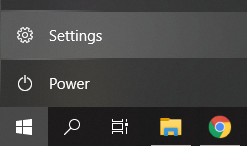
- Kliki Rakendused .
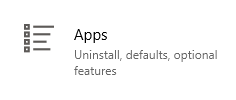
- Kasuta Otsing funktsioon üles leida Windowsi installi parandused . Võite ka otsida KB4023057 kui esimene otsing ebaõnnestub.
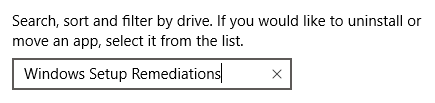
- Kliki Windowsi installi parandused ja vali Desinstalli .
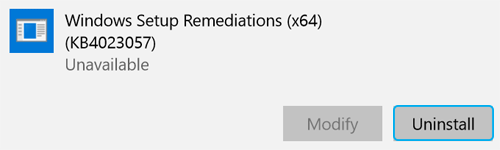
- Oodake, kuni desinstallimisprotsess on programmi eemaldamise lõpule jõudnud.
Näpunäide : Võite ka kasutada Programmid ja funktsioonid , saadaval klassikas Kontrollpaneel Windowsi häälestuse paranduste eemaldamiseks.
Loodame, et sellest artiklist oli abi selle õpetamisel, mis on Windowsi seadistuste parandused (x64) (KB4023057), mida see teie arvutiga teeb ja kuidas saate selle soovi korral desinstallida.
Kui otsite tarkvarafirmat, mille usaldusväärsust ja ausaid äritavasid võiksite usaldada, otsige i kaugemale. Oleme Microsofti sertifitseeritud partner ja BBB akrediteeritud ettevõte, kes hoolib klientide usaldusväärse ja rahuldava kogemuse pakkumisest neile vajalike tarkvaratoodete osas. Oleme teiega enne müüki, selle ajal ja pärast kogu müüki. See on meie 360-kraadine tarkvarahoidmise garantii. Mida sa siis ootad? Helistage meile juba täna +1 877 315 1713 või e-posti aadressil sales@softwarekeep.com. Samuti võite meiega ühendust võtta Otsevestlus.